Como definir uma imagem como capa de álbum no Fotos do iPhone
Por Thiago Furquim | Editado por Bruno Salutes | 13 de Agosto de 2021 às 21h30

Se você costuma tirar muitas fotos com o iPhone, vai querer organizá-los em álbuns que representem bem os momentos registrados, não é mesmo? Seja em momentos com a família, viagens e trabalhos, o aplicativo Fotos permite que você os organize assim como fazia tradicionalmente com fotografias de máquinas antigas.
- Como saber se minhas senhas foram vazadas no iPhone
- Como colocar o iPhone no modo de vibrar
- Como desativar a atualização em 2º plano no iPhone e economizar bateria
- Como transferir conversa do Whatsapp do iPhone para Android
Além disso, para que sua organização fique mais personalizada, todos os álbuns criados no app Fotos podem inserir uma imagem contida neles como capa principal. Assim, você saberá rapidamente do que se trata o conteúdo e pode organizar de forma elegante.
Gostou? Então acompanhe nosso tutorial abaixo para aprender como definir uma imagem de capa no seu app Fotos pelo iPhone. Você também pode usar o mesmo método em um iPad ou iPod Touch.
Definindo uma imagem como capa de álbum
Passo 1: no iPhone, abra o app Fotos. Na aba inferior, toque em "Álbuns".
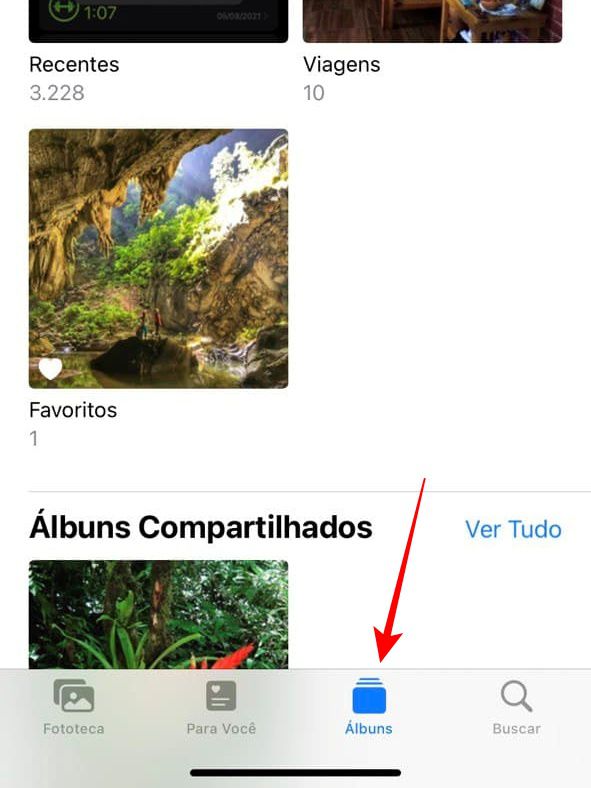
Passo 2: abra o álbum que você quer personalizar.
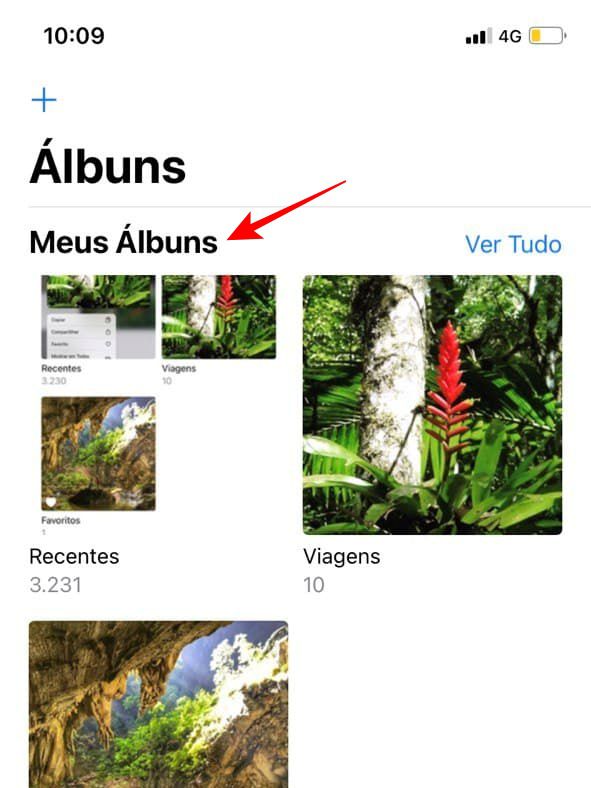
Passo 3: escolha uma foto para torná-la capa. Por fim, toque em "Usar Como Foto Principal".
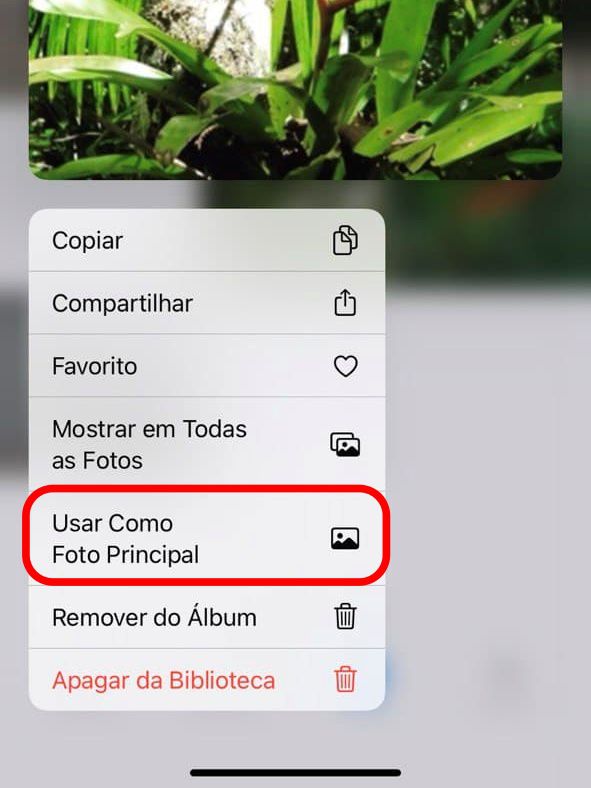
Pronto! A foto escolhida será a nova capa do seu álbum de fotos. E o melhor, todas as modificações serão sincronizadas automaticamente para seus dispositivos Apple.